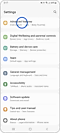איך לצלם ולהקליט את המסך ביישום Game Booster
תאריך עדכון אחרון : יוני 02. 2022
כשתגיעו לשלב חדש במשחק, תוכלו לתעד את הרגע בעזרת מכשיר ה-Galaxy שלכם.
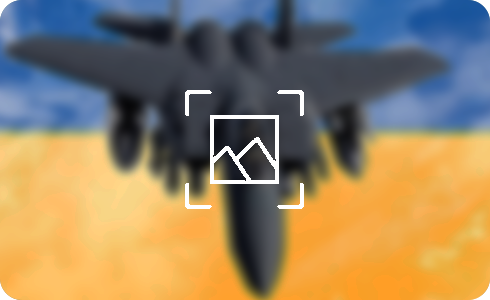
הערה: ההגדרות והמסכים הזמינים עשויים להשתנות בהתאם לספק השירות האלחוטי, לגרסת התוכנה ודגם הממכשיר. ייתכן שתכונת צילום המסך לא תעבוד בתיקייה המאובטחת.
אם אתם לא רואים את הגדרות ההקלטה בהגדרות ה-Game Booster, תוכלו לשנות זאת בהגדרות המכשיר:
תודה על המשוב שלך
יש להשיב לכל השאלות.